随着网络技术的飞速发展,以太网连接不再局限于传统的电脑设备,智能手机的使用场景也越来越多地涉及以太网连接。然而,很多人对于如何正确使用以太网连接手机可...
2025-04-15 13 以太网
随着科技的发展,以太网在我们的工作和生活中扮演着越来越重要的角色。无论是在企业办公室还是家庭中,一个稳定、高效的以太网连接都是不可或缺的。然而,很多用户在初次设置以太网时可能会感到无从下手。本文将为你详细介绍新网络以太网的设置步骤,以及连接后如何进行有效的网络测试,确保你的网络连接既稳定又高效。
1.准备阶段
在开始设置之前,确保你已经拥有以下必要的设备和工具:
以太网交换机或路由器
网络线(通常是CAT5e或CAT6标准的网线)
计算机或其他支持以太网连接的设备
账户信息(如宽带用户名和密码)
2.连接硬件
将网络线一端连接到交换机或路由器的以太网端口,另一端连接到你的计算机。确保连接牢固,并且线缆没有损坏。
3.配置网络设置
打开计算机上的网络设置:
在Windows系统中,通过“控制面板”找到“网络和共享中心”,点击“设置新的连接或网络”,然后选择“手动设置网络”。
在macOS系统中,点击屏幕左上角的苹果菜单,选择“系统偏好设置”,然后点击“网络”。
在配置界面中,选择适当的以太网连接并设置IP地址、子网掩码、默认网关和DNS服务器等参数。如果你的网络环境由路由器自动分配IP地址,选择“自动获取IP地址”。
4.测试以太网连接
完成设置后,测试你的网络连接是否成功。在Windows系统中,可以使用命令提示符输入`ping`命令,如`ping127.0.0.1`来检测本地连接是否正常。在macOS系统中,可以在终端使用同样的命令。
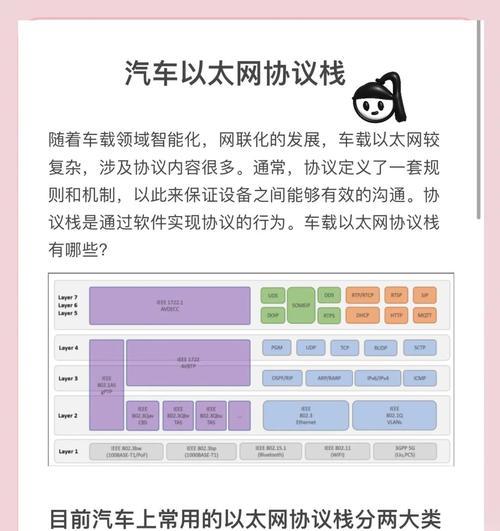
1.网络速度测试
使用在线速度测试工具,如Speedtest(
2.网络延迟测试
Ping值是衡量网络延迟的一个重要指标。通过执行`ping`命令,并观察响应时间,可以判断网络的响应速度是否足够快。
3.多设备连接稳定性测试
确保网络在多设备使用时的稳定性。尝试在多个设备上进行网络活动,如视频会议、大型文件下载等,以检查是否有连接中断或速度减慢的问题。
4.网络安全性测试
使用网络安全测试工具检查网络是否存在安全漏洞。安装并更新防火墙和杀毒软件,确保网络环境的安全性。
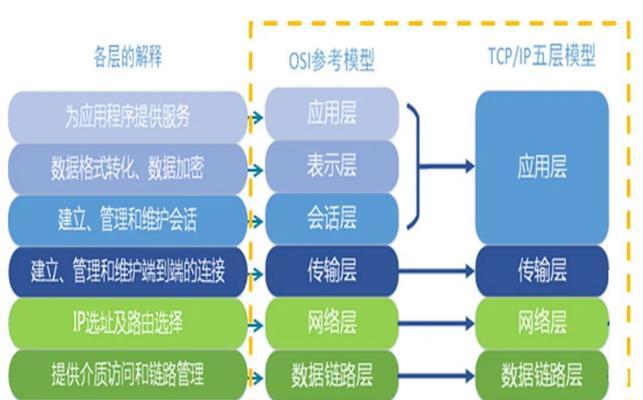
1.连接失败
检查物理连接是否稳固,包括网线和电源。
确认路由器或交换机已经开启。
查看是否有其他设备占用了IP地址,导致冲突。
2.速度慢
确认你的带宽是否符合实际需要,必要时升级网络服务。
关闭占用带宽的后台程序,如P2P下载、在线视频等。
检查是否有设备或软件正在运行可能导致网络拥堵的任务。
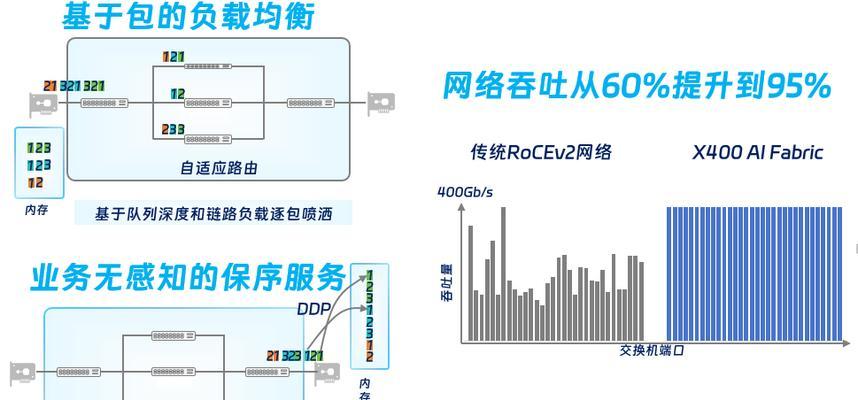
1.使用静态IP地址
在需要确保网络连接稳定的场景下,可以设置静态IP地址,避免每次连接时分配新的IP地址,从而减少掉线的可能性。
2.定期维护网络设备
定期重启路由器或交换机,可以帮助清理网络中的临时文件,减少网络拥堵。
通过以上的设置步骤和测试方法,你可以顺利地设置和测试新网络以太网连接。记住,良好的网络性能需要定期的维护和检查。通过本文的指导,你不仅能够快速解决常见的网络问题,还能进一步提升网络的稳定性和安全性,享受高质量的网络体验。
标签: 以太网
版权声明:本文内容由互联网用户自发贡献,该文观点仅代表作者本人。本站仅提供信息存储空间服务,不拥有所有权,不承担相关法律责任。如发现本站有涉嫌抄袭侵权/违法违规的内容, 请发送邮件至 3561739510@qq.com 举报,一经查实,本站将立刻删除。
相关文章

随着网络技术的飞速发展,以太网连接不再局限于传统的电脑设备,智能手机的使用场景也越来越多地涉及以太网连接。然而,很多人对于如何正确使用以太网连接手机可...
2025-04-15 13 以太网

在当今信息高速发展的时代,以太网接口集成电路在电子设备中的作用愈发重要。它不仅是连接设备与网络的桥梁,更是实现数据传输的关键技术组件。以太网接口集成电...
2025-04-12 15 以太网

随着汽车技术的快速发展,车辆以太网作为现代汽车网络通讯的重要组成部分,其稳定性和可靠性对于车辆的性能至关重要。然而,故障在所难免,本文将详细指导你如何...
2025-04-10 17 以太网

车载以太网作为现代汽车网络系统的重要组成部分,其通信稳定性与数据传输速度直接影响车载智能系统的运行效率。近期,不少车主在使用车载以太网通信模块(CM)...
2025-04-09 17 以太网
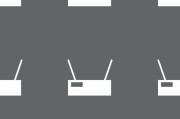
在使用苹果电脑时,用户可能会遇到以太网图标显示为灰色的问题,这通常表明你的网络连接存在问题。本文将深入探讨造成这一现象的原因,并为用户们提供切实可行的...
2025-04-09 17 以太网
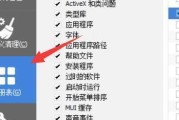
随着互联网的普及和发展,以太网控制器成为了现代计算机网络中不可或缺的组件。然而,有时候我们会遇到以太网控制器上出现感叹号的问题,这会影响网络连接和数据...
2024-10-06 540 以太网